USBフラッシュドライブとLCDを使用してEdgeをペアリングする
- テレフォニー > プラグイン > すべて 許可
Edgeは、USBフラッシュドライブと外部LCDを使用して、Genesys Cloudクラウドベースのソフトウェアとペアリングできます。 USB/LCDペアリングオプションは、Edge Standard v3 / v2、Edge Mini v2 / v1、およびEdge Microで使用可能です。 (これらのEdgeは、USBフラッシュドライブと外付けLCDが箱に入っています。)
暗号化証明書オプション
ペアリングプロセスでは、プライベートGenesys Cloud暗号化証明書または公的署名された暗号化証明書を選択できます。 ペアリングプロセスでは、中国固有の暗号化もサポートされています。 中国法の管轄下の場所には、中国固有の暗号化を使用してください。
暗号化証明書はサイトの場所に基づいています。 中国にいる場合は、中国固有の認証局を取得するために中国にあるサイトを選択する必要があります。
中国のサイトを選択すると、 証明する機関 オプションは表示されません。
中国固有のオプションの場合は、ファイアウォールのEdgeIPからTCPポート945を開きます。
USBフラッシュドライブとLCDを使用してEdgeをペアリングするには
- Edgeの電源スイッチを押します。
- ユニットが初期化されるまで10分ほど待ちます。
- ネットワーク上のコンピュータから、ウェブブラウザを開き、Genesys Cloudにログインします。
- 管理をクリックします。
- テレフォニーで、クリックします。 Edge 。
- クリックメニュー>デジタルとテレフォニー>電話>エッジ。
- クリック 新しいEdgeをプロビジョニングする。

- の中に 新しいEdgeをプロビジョニングする 画面で、Edgeの名前を入力します。 Edge名 フィールド。
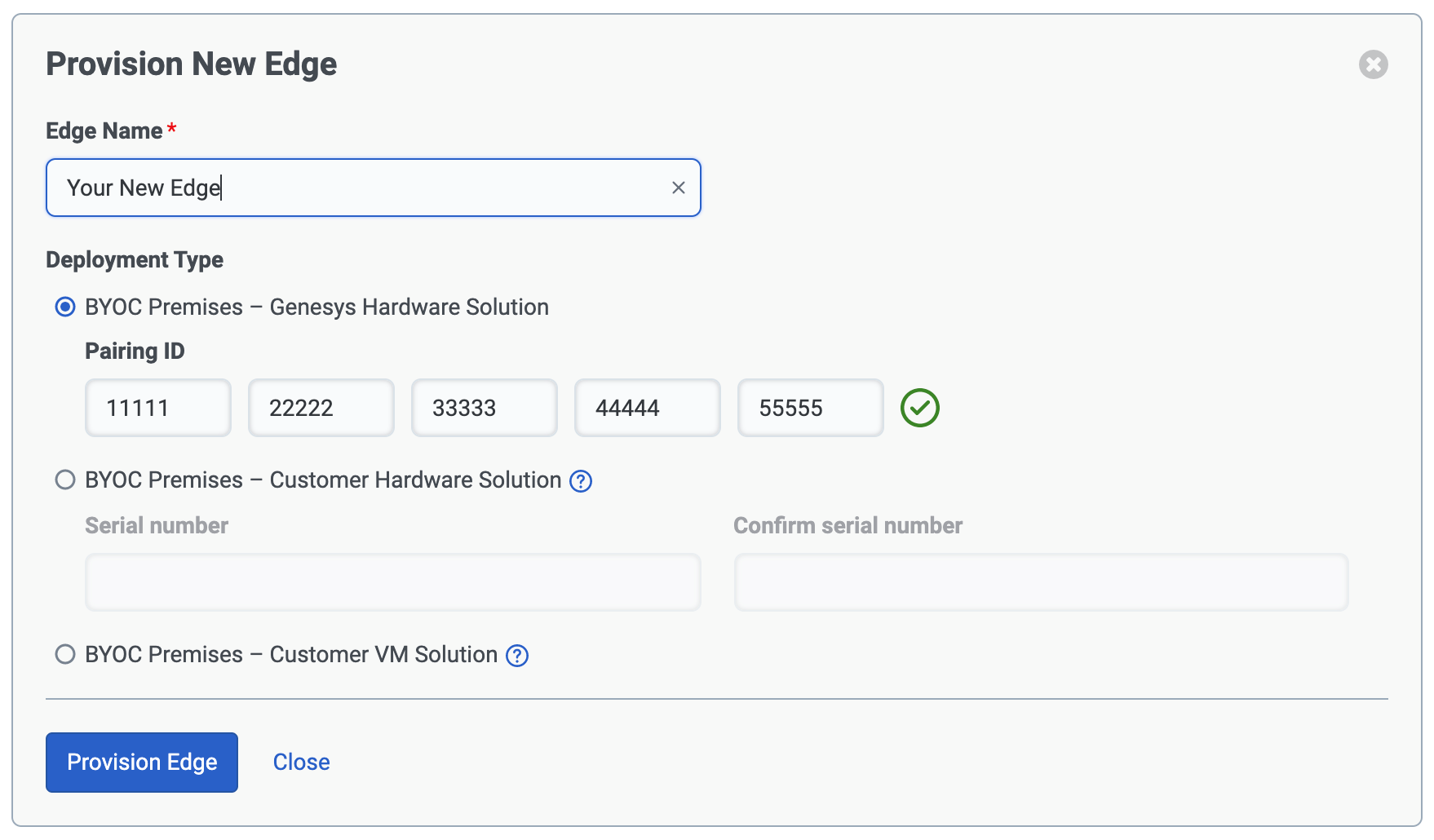
- にEdgeペアリングIDを入力します。 EdgeペアリングID フィールド。 ペアリングIDは、セットアップクイックリファレンスガイドの指示シートに貼付されているステッカーに表示されています。 この情報を見つけるには、バーコードの下に印刷されているペアリングIDのシリアル番号を探します。 メモ: の によって管理されます ほとんどの場合、このオプションは利用できません。
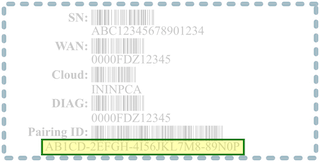
- クリック プロビジョニングEdge。
- 見ると プロビジョニングパッケージを作成する 画面で サイト Edgeのサイトの場所を選択するドロップダウンリスト。
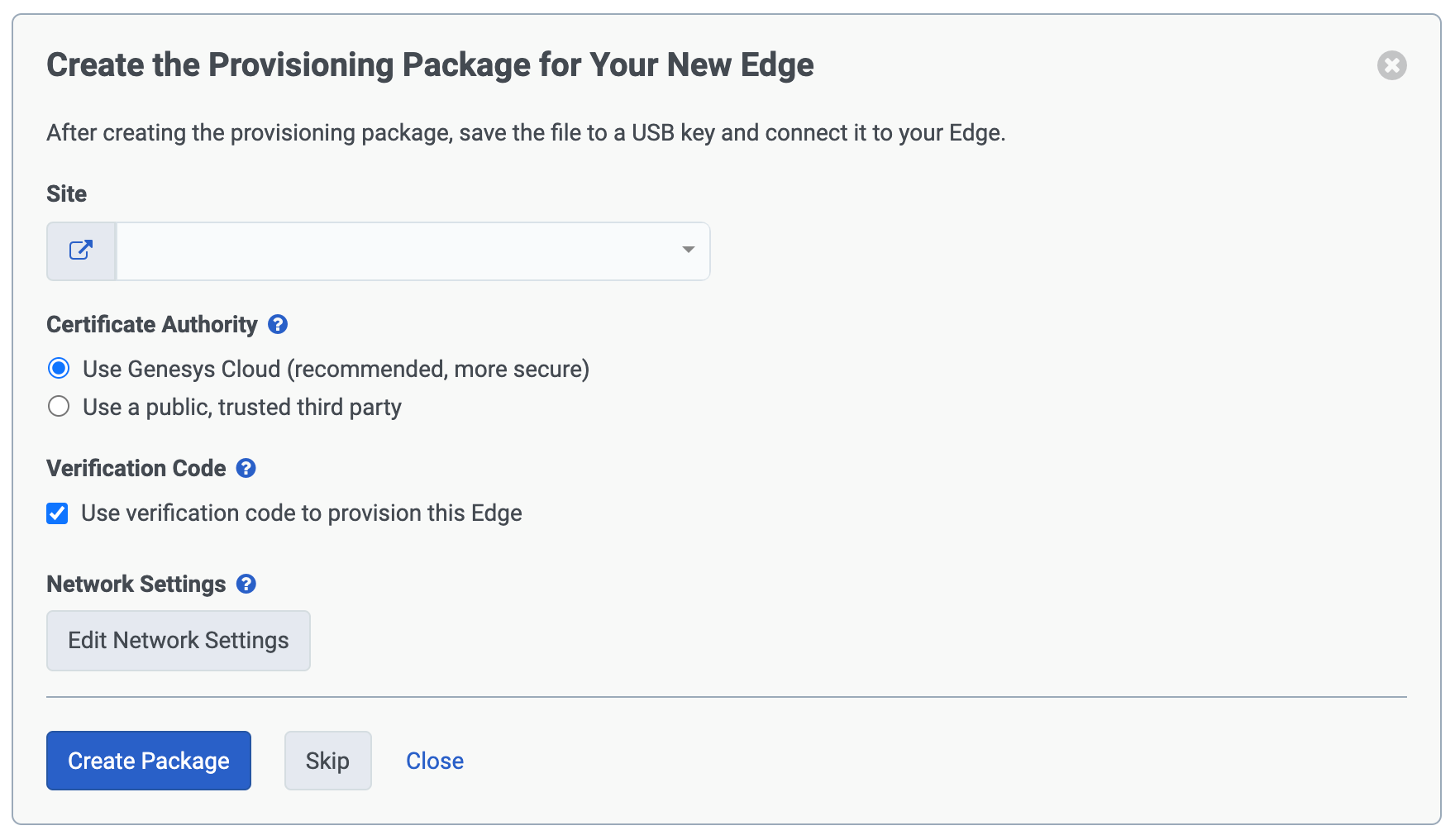
- を選択 証明する機関。 (第三者認証機関と契約している場合を除き、Genesys Cloudを使用します。)
- クリック このEdgeをプロビジョニングするには確認コードを使用してください チェックボックス
検証コード機能は、ペアリングプロセス中の中間者(MITM)攻撃に対する保護を強化するためのものです。 MITM検出はすべてのEdge上のネットワークスタックに組み込まれていますが、Genesys Cloudでは検証コードを有効にして使用することをお勧めします。 この手順により、追加の保護レベルが保証されます。
USBフラッシュドライブを使用してEdgeをペアリングする場合、実際の確認コードがテキストファイルに書き込まれ、ドライブに保存されます。 ペアリング手順の後半で、Genesys Cloudは確認コードの最後の10桁を入力するように促します。 次にテキストファイルを開き、テキストボックスに適切な数字をコピー/貼り付けます。
USBフラッシュドライブと一緒にLCDを使用している場合、EdgeはLCDに確認コードを表示します。 ペアリング手順の後半で、Genesys Cloudは確認コードの最後の10桁を入力するように促します。 その後、テキストボックスに適切な数字を入力するだけです。
- クリック ネットワーク設定を編集する ネットワーク設定を指定するか、プロキシ設定を設定します。
[ネットワーク設定の編集]のタブを使用して、IPV4またはIPV6のDHCPまたは静的IPアドレスを指定できます。 ネットワークでプロキシサーバーを使用している場合は、HTTPプロキシ接続を設定できます。
[IPV4]または[IPV6]タブ
- ネットワークでDHCPを使用している場合
- クリック DHCP。
- クリック 持続する。
- ネットワークで静的IPアドレスを使用している場合
- クリック 静的。
- 該当するボックスにネットワーク情報を入力してください。
- クリック 持続する。
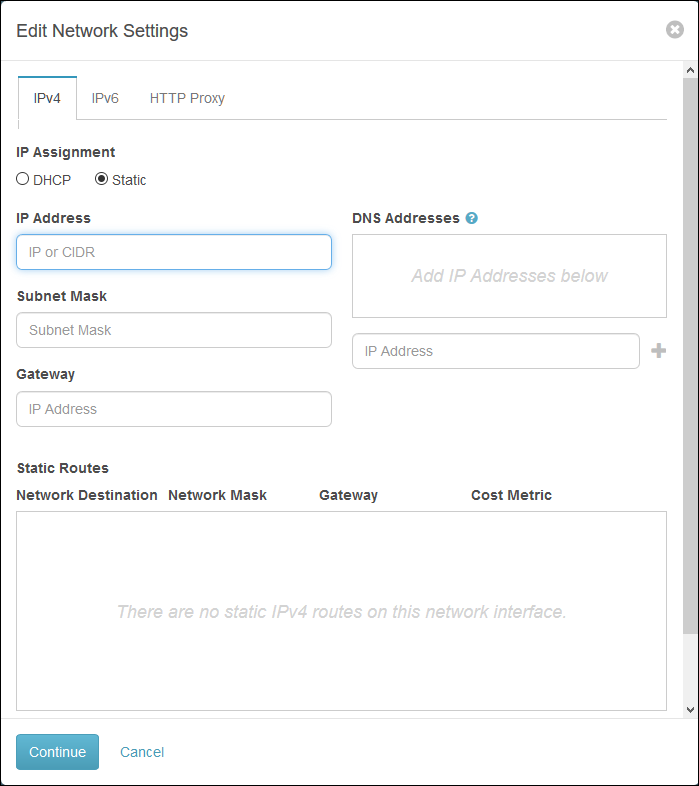
HTTP Proxyタブ
ネットワークがプロキシサーバーを使用している場合:
- を選択 プロキシを使う チェックボックス
- にホスト名、FQDN、またはIPアドレスを入力します。 Proxyアドレス ボックス。
- にポート番号を入力します。 港 ボックス。
- クリック 持続する。
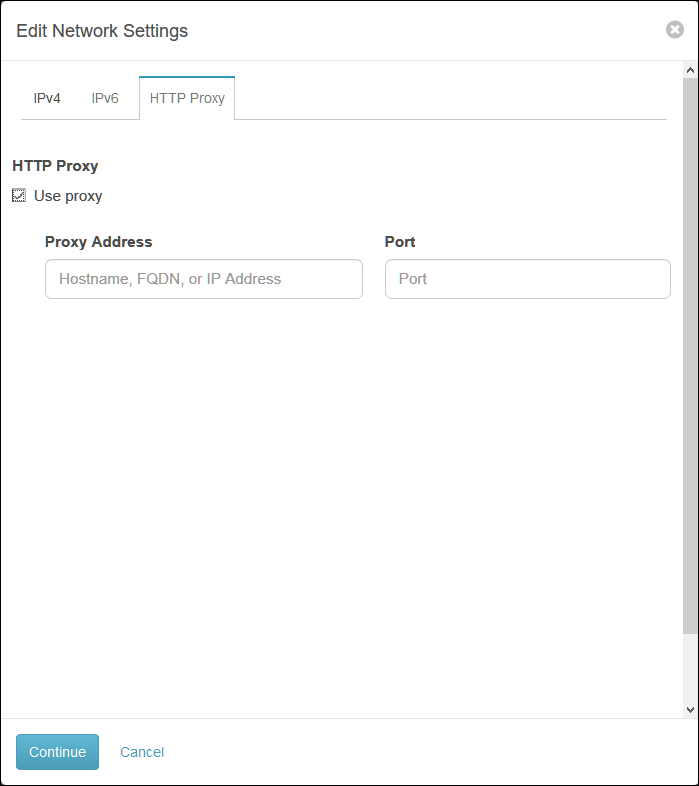
- クリック パッケージを作成。 EdgeがGenesys Cloudに接続していることを通知する画面が表示され、設定を確認するように求められます。
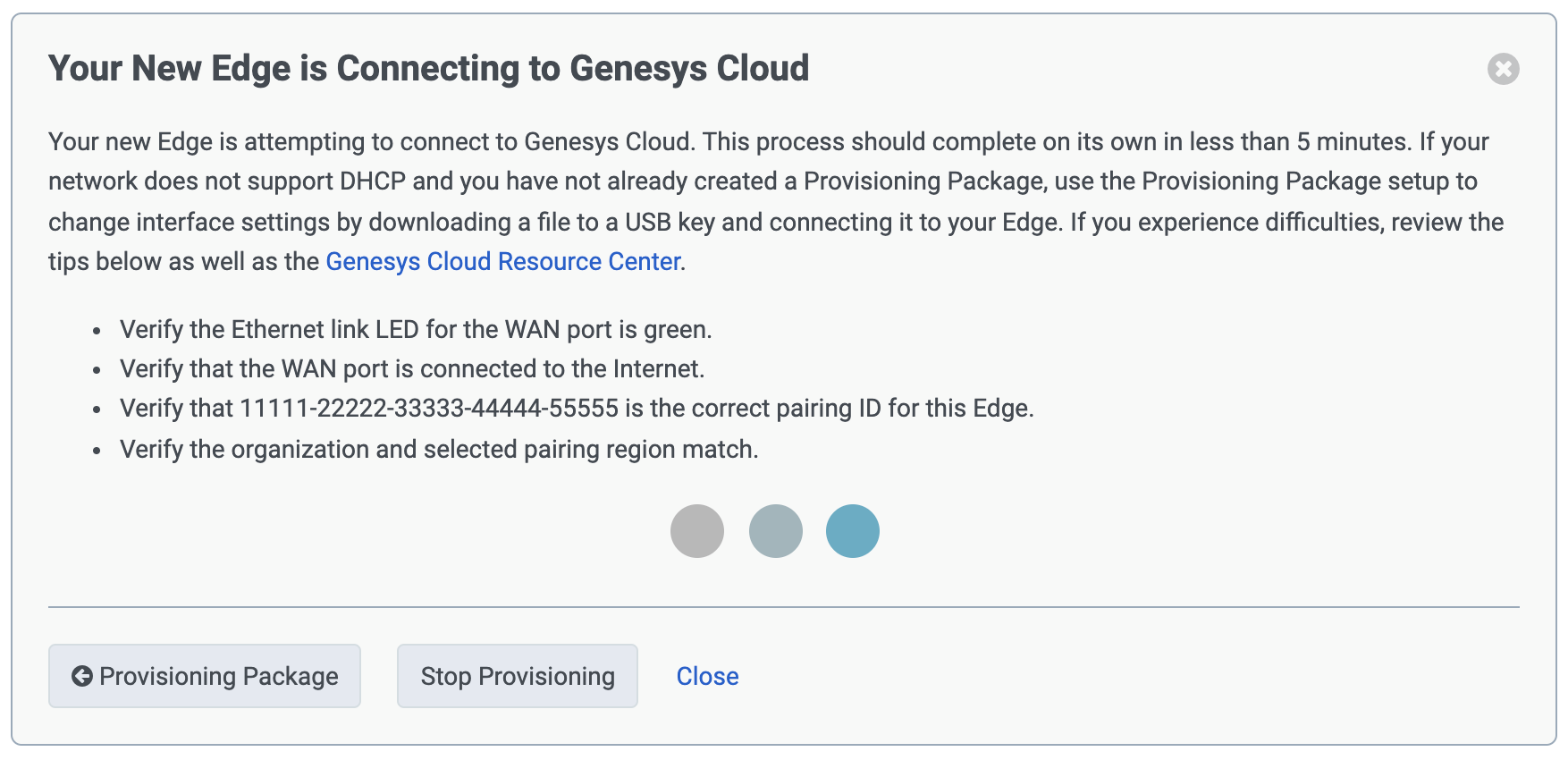
- プロビジョニングパッケージの準備ができたら、USBを接続します。 フラッシュドライブ PCのUSBポートに差し込みます。
- として保存されているプロビジョニングパッケージを探します。 .zip このファイルは、お使いのPCのダウンロードフォルダにあるペアリングIDに基づいて名前が付けられています。 メモ: ファイルのコピーを複数ダウンロードする場合は、ファイルの末尾にある番号を削除して元のファイル名に戻します。 たとえば、123.zip(2)を元の123.zipに戻します。
- PCドライブからUSBフラッシュドライブにプロビジョニングパッケージの.zipファイルをコピーします。 .zipファイルを解凍しないでください。
- PCからUSBフラッシュドライブを取り出します。
- USBを差し込む フラッシュドライブ システムの起動後、EdgeのUSBポートに接続します。 メモ: Edge Standard v3では、iLOサービスポートとUSB 3.0ポートは互いに隣接しています。 USBフラッシュドライブを正しいポートに接続していることを確認してください。 (USBポートは右側にあり、iLOポートは左側にあります。) 参照Genesys Cloud Edge Standard v3製品情報シート.
- Edgeがプロビジョニングパッケージを見つけて設定を適用するのを待ちます。
メモ: 注意: Edgeプロビジョニングは自動的に完了しますが、 処理には数分かかることがあります。 - とき 認証コードを入力してください プロンプトが表示されたら、LCDディスプレイを参照し、確認コードの最後の10桁を見つけてテキストボックスに入力します。
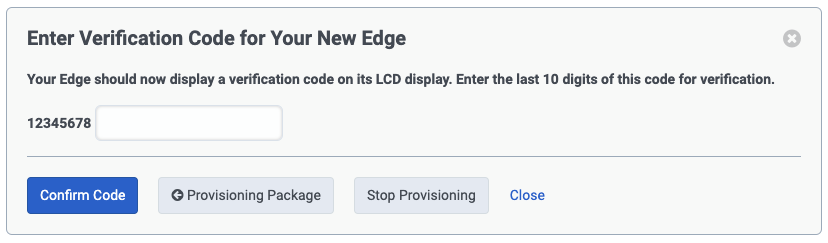
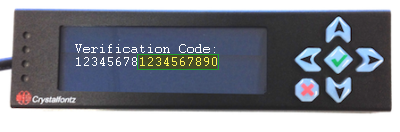
- クリック 確認コード そしてシステムがコードを検証するのを待ちます。
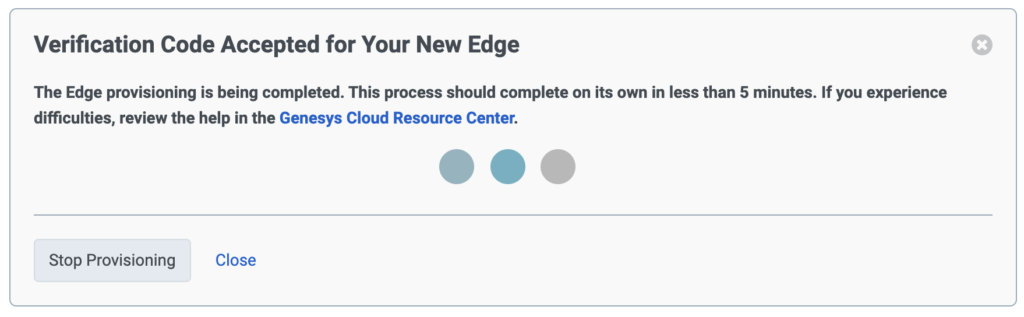
- とき 設定する準備ができて プロンプトが表示されたらクリック Edgeを設定。

この時点で、EdgeはGenesys Cloudとペアになっており、適切なEdge構成の記事に進むことができます。

